Gdy uruchamiasz przypiętą aplikację z paska zadań, powinna ona otworzyć się w tej samej lokalizacji, w której została przypięta. Pod ikoną aplikacji pojawia się linia, która wskazuje, że dany program jest aktywny. Takie działanie występuje tylko wtedy, gdy skrót na pasku zadań został przypięty poprawnie. Może to działać w starszych wersjach systemu Windows, ale w systemie Windows 10 pojawia się dziwny błąd, który powoduje, że aplikacje uruchamiają się niezależnie od przypiętych ikon. W efekcie możesz zobaczyć rząd ikon, a obok nich drugą ikonę reprezentującą aktywne okno. To nie powinno mieć miejsca, ponieważ przypięta ikona powinna sygnalizować, że aplikacja jest uruchomiona. Jeśli ikonki aplikacji nie działają jak powinny, masz do czynienia z problemem. Oto kilka sposobów, jak możesz naprawić przypięte aplikacje, które nie otwierają się w odpowiednim miejscu na pasku zadań w systemie Windows 10.
Problem ten najczęściej występuje, gdy aplikacje są przypinane w nieprawidłowy sposób. Szczególnie, jeśli przypinasz aplikację do paska zadań z menu Start, istnieje duże prawdopodobieństwo, że napotkasz na ten błąd. Przykład takiej sytuacji przedstawia poniższy zrzut ekranu.

Na pasku zadań Firefox jest przypięty między Chrome a Netflix. Niestety, obok znajduje się również druga ikona przeglądarki Firefox, która jest podświetlona. To wyróżnienie powinno być widoczne jedynie pod przypiętą ikoną między Chrome a Netflix.
Aby rozwiązać ten problem, uruchom aplikację, która sprawia kłopoty. Zobaczysz, że uruchomi się ona niezależnie, jak pokazano na powyższym obrazku. Następnie kliknij prawym przyciskiem myszy ikonę przypiętej aplikacji i wybierz opcję „Odepnij od paska zadań”.
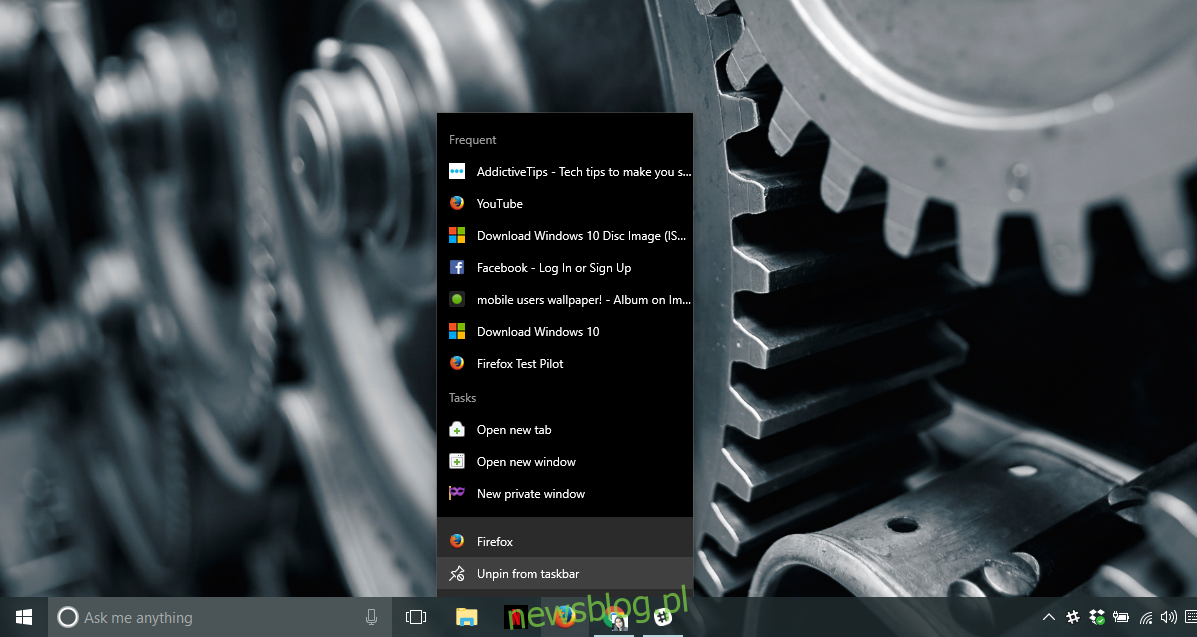
Teraz kliknij prawym przyciskiem myszy ikonę aplikacji, która wskazuje, że aplikacja jest wciąż uruchomiona, a następnie wybierz opcję „Przypnij do paska zadań” z menu kontekstowego. Przeciągnij ikonę i umieść ją w preferowanej lokalizacji na pasku zadań. Zamknij aplikację, a następnie uruchom ją ponownie.
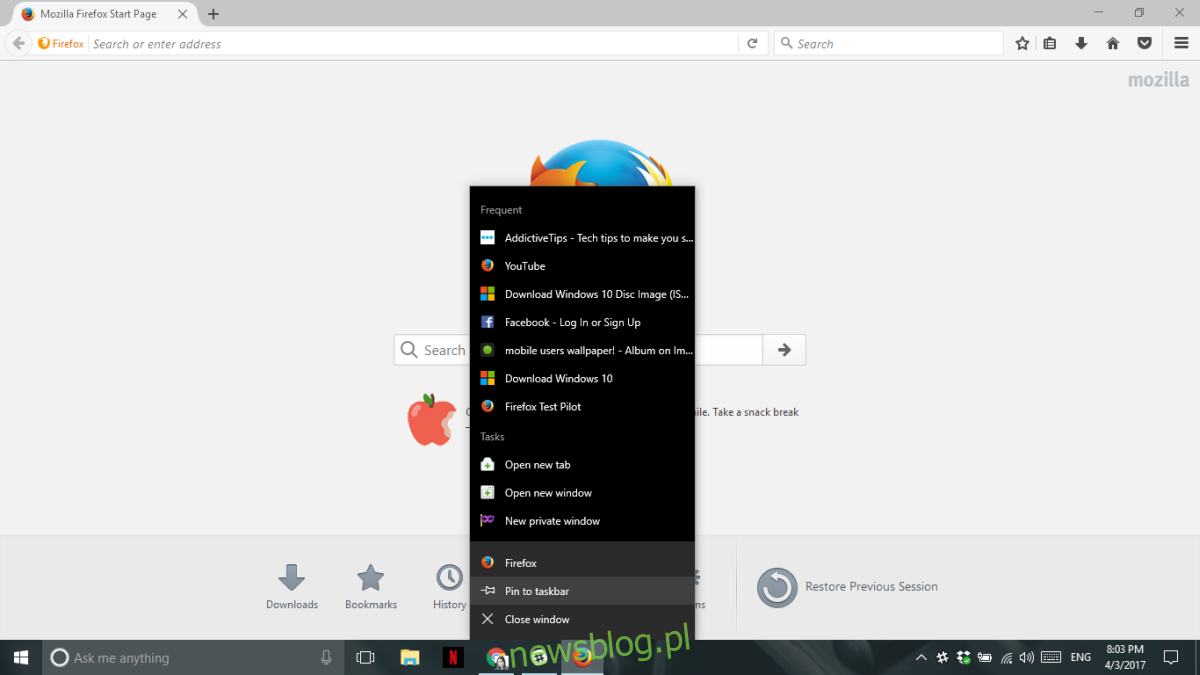
Po tych krokach ikona przypiętej aplikacji powinna być podświetlona, gdy program jest aktywny. Nie powinno być widocznej drugiej ikony tej samej aplikacji na pasku zadań, co wskazywałoby na to, że jest uruchomiona.
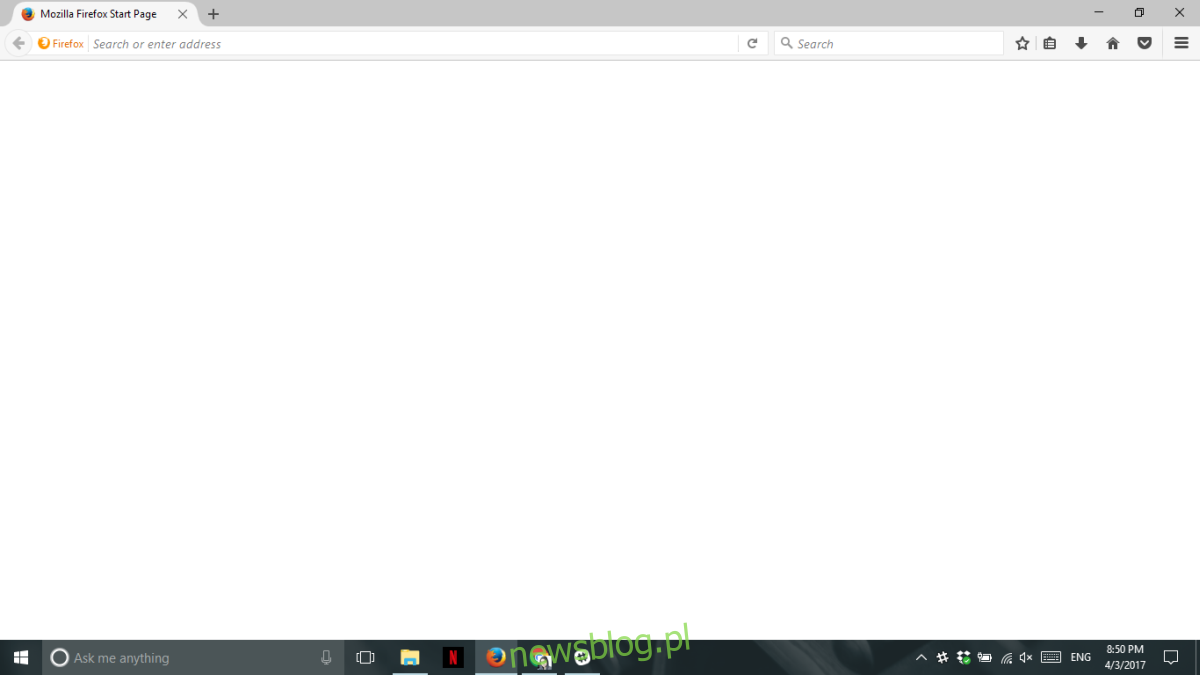
Problem z otwieraniem przypiętych aplikacji w odpowiednim miejscu na pasku zadań zazwyczaj dotyczy tylko aplikacji komputerowych. Aplikacje pobrane ze Sklepu Windows zdają się być odporne na ten problem. Możliwe, że jest to błąd specyficzny dla systemu Windows 10, a starsze wersje nie napotykają na tę sytuację. Aby odtworzyć ten problem, wystarczy przypiąć aplikację do paska zadań z menu Start, co może być zrobione zarówno z listy aplikacji, jak i z kafelków. Po uruchomieniu aplikacji, nie otworzy się ona w przypiętej lokalizacji na pasku zadań.
Warto zauważyć, że problem ten nie występuje w przypadku aplikacji systemowych. Na przykład, przypinając Eksplorator plików z menu Start do paska zadań, nie pojawi się dodatkowa ikona, gdy program jest aktywowany.
newsblog.pl
Maciej – redaktor, pasjonat technologii i samozwańczy pogromca błędów w systemie Windows. Zna Linuxa lepiej niż własną lodówkę, a kawa to jego główne źródło zasilania. Pisze, testuje, naprawia – i czasem nawet wyłącza i włącza ponownie. W wolnych chwilach udaje, że odpoczywa, ale i tak kończy z laptopem na kolanach.